
苹果手机qq视频如何录音 苹果手机边放视频边录音方法
发布时间:2024-03-01 12:17:29 来源:锐得游戏网
苹果手机是现代人生活中不可或缺的一部分,其中QQ视频更是广受用户喜爱的视频软件之一,有时候我们可能会遇到想要录制QQ视频中的声音的需求,而苹果手机自带的录音功能却无法实现。该如何在苹果手机上实现边放视频边录音的功能呢?接下来我们将为大家介绍一种简便的方法。
苹果手机边放视频边录音方法
方法如下:
1.如图所示,将手机的主界面往上滑动。
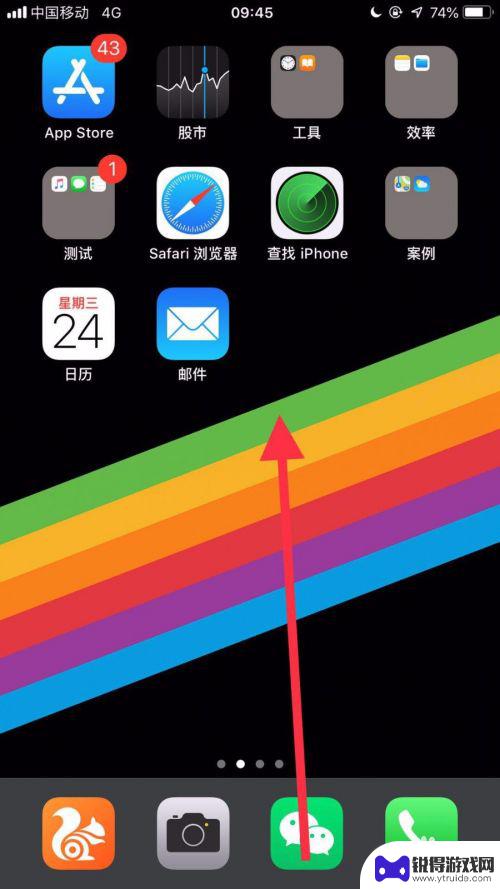
2.如图所示,长按屏幕录制按钮。
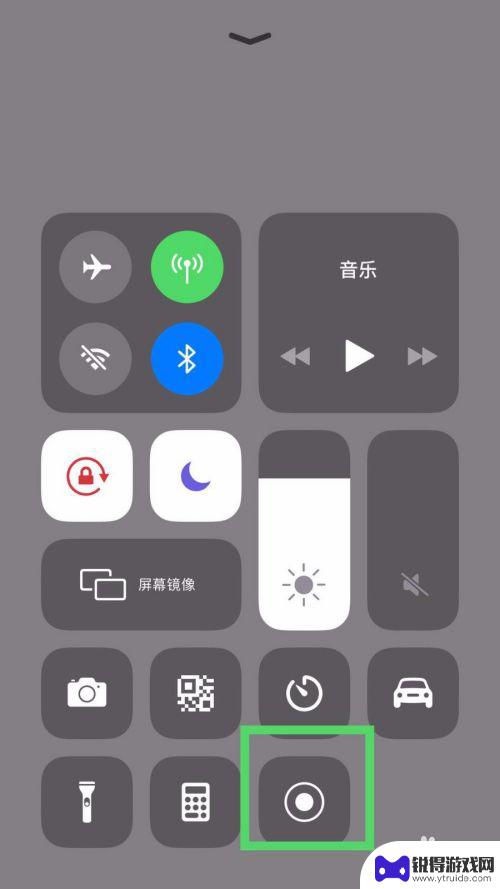
3.如图所示,点击打开麦克风开关。
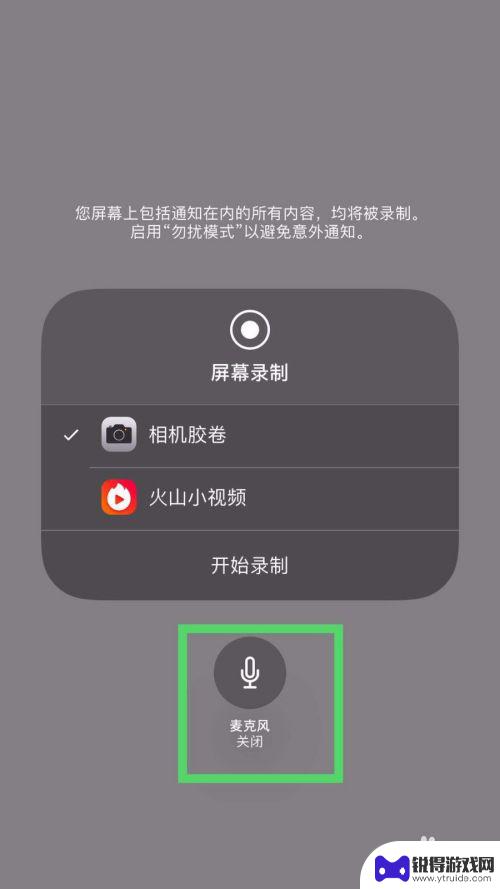
4.如图所示,点击开始录制。
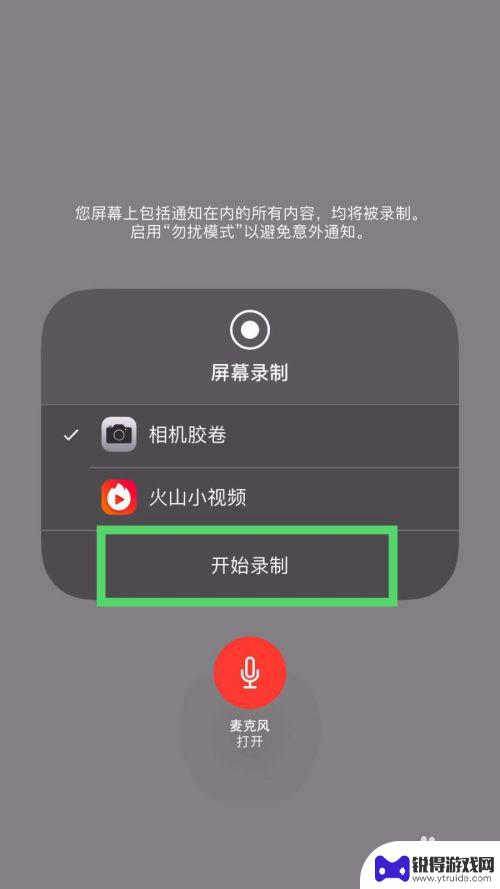
5.如图所示,点击屏幕中的爱奇艺视频播放器。
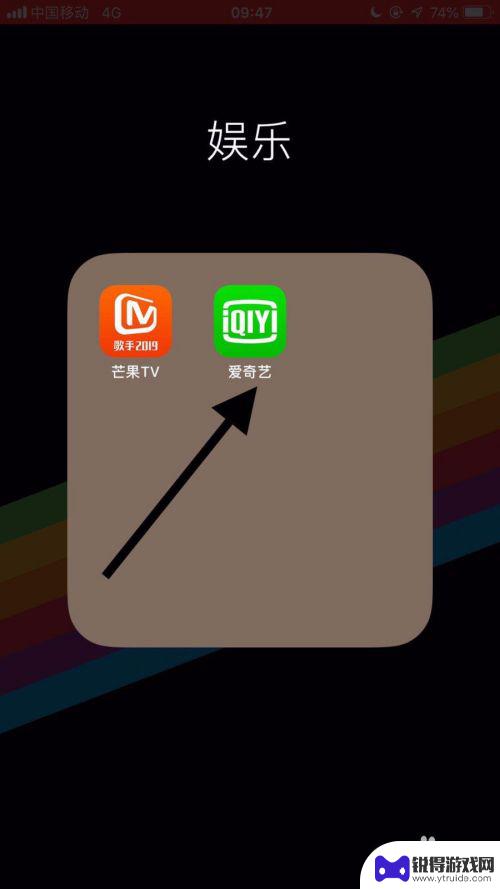
6.如图所示,点击播放任意一个视频。
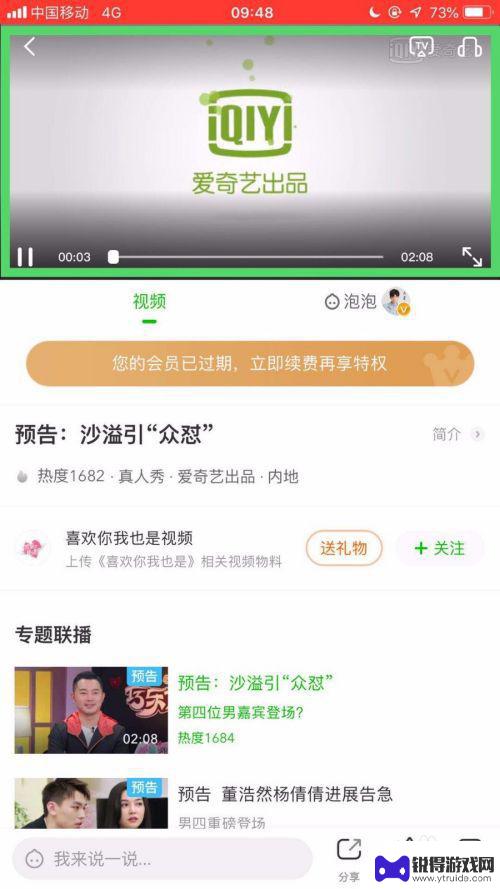
7.如图所示,视频录制完成。点击屏幕上方的红色区域。
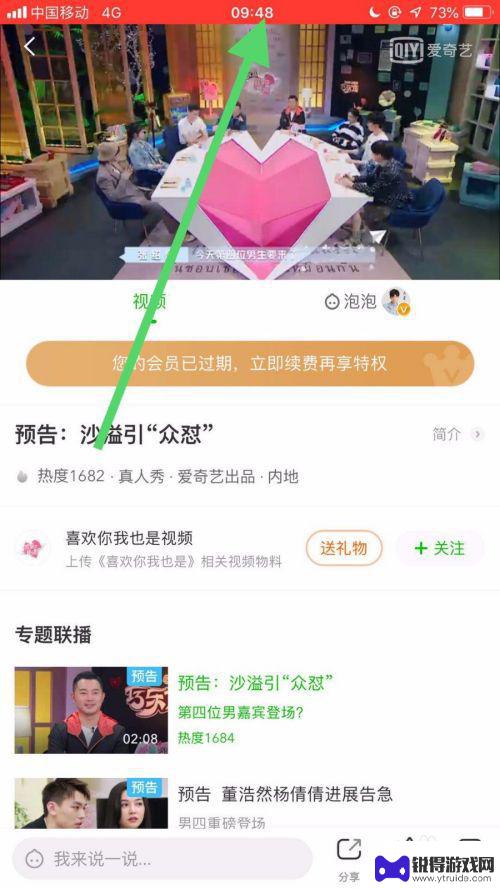
8.如图所示,最后点击弹窗中的停止就可以了。
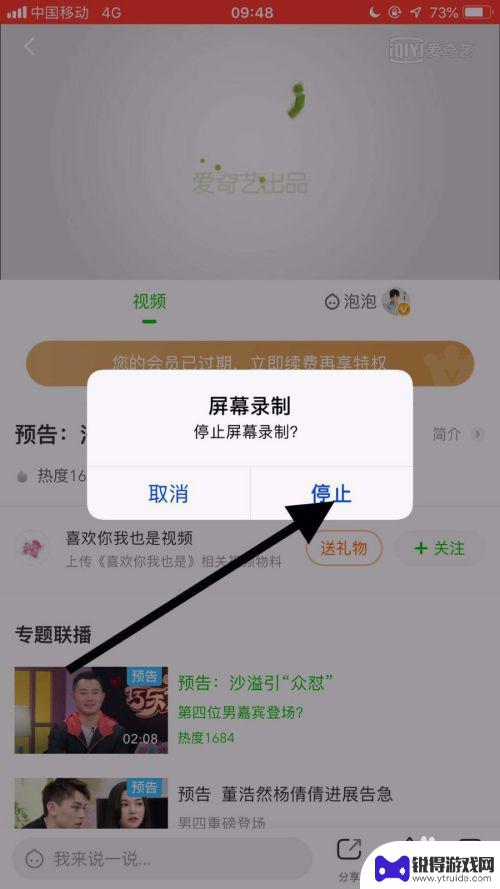
以上就是苹果手机qq视频如何录音的全部内容,如果你碰到同样的情况,可以参考我的方法来解决,希望对大家有所帮助。
热门游戏
- 相关教程
- 小编精选
-
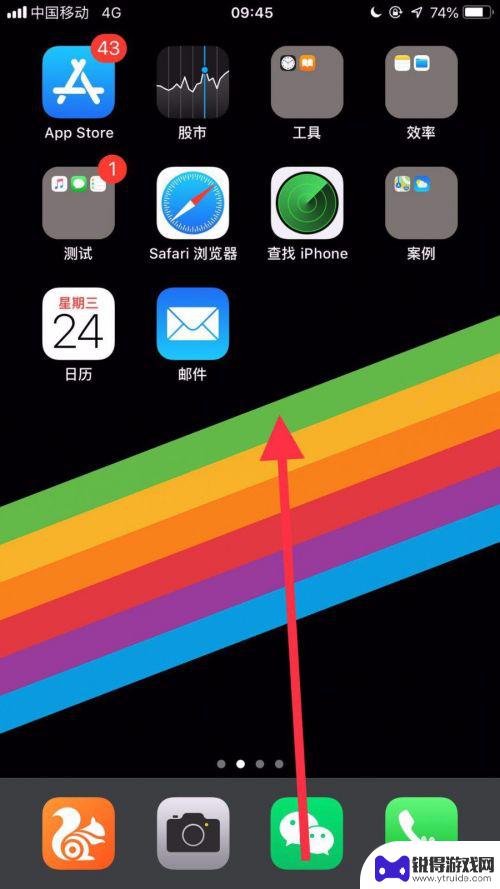
如何边录音边看手机视频 苹果手机录制视频时怎么边录音
在现代社会手机已经成为人们生活中不可或缺的一部分,它不仅可以拍摄精美的照片,还可以录制高清的视频,在录制视频时,有时我们可能会遇到需要同时录音的情况,那么该如何边录音边看手机视...
2024-03-27
-
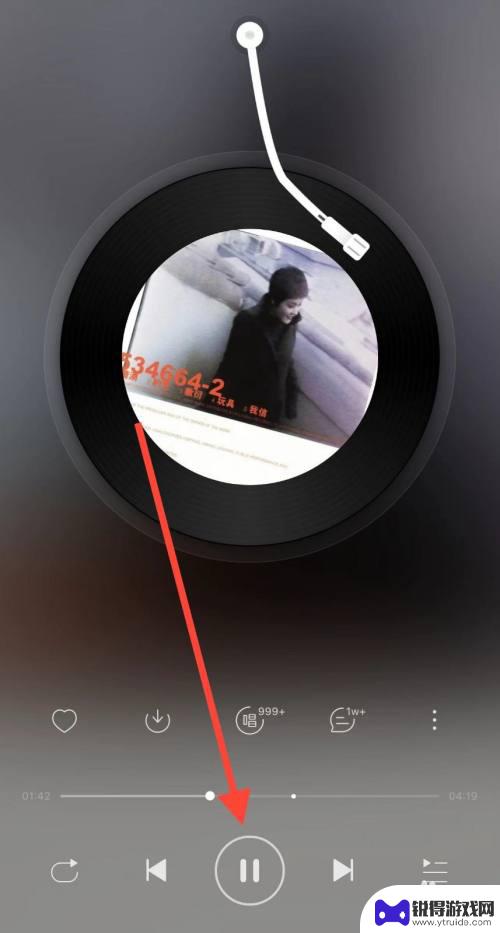
苹果手机怎么开着音乐录视频 iPhone如何边放歌边录音
苹果手机作为一款功能强大的智能手机,不仅拥有出色的音乐播放功能,还能轻松实现录制高质量的视频,很多人可能不清楚如何在iPhone上同时播放音乐和录制音频。实际上iPhone提供...
2024-01-26
-
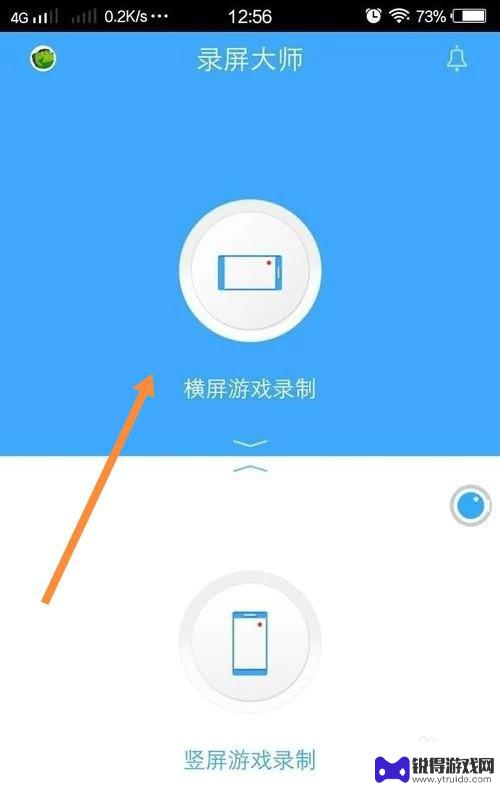
打游戏手机如何录屏 手机边玩游戏边录视频的方法
随着手机游戏的普及,很多玩家都希望能够录制自己在游戏中的精彩时刻,而手机录屏就成为了一种非常方便的方法。在手机边玩游戏边录视频的过程中,不仅可以记录下自己的游戏技巧和战绩,还可...
2024-03-04
-
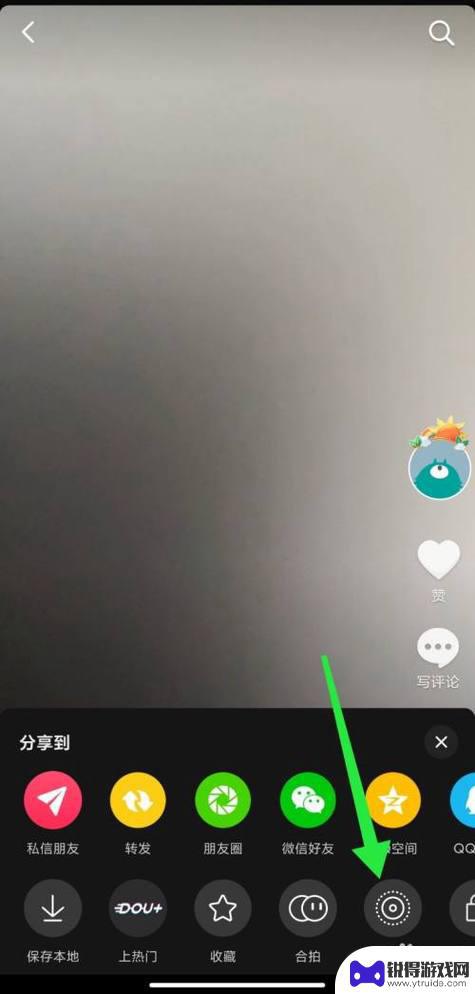
抖音视频上下黑边,怎么设置(抖音视频上下黑边怎么设置的)
大家好,关于抖音视频上下黑边,怎么设置很多朋友都还不太明白,今天小编就来为大家分享关于抖音视频上下黑边怎么设置的的内容,希望对各位有所帮助!1抖音的上下黑色框怎么弄?1. 使用手机...
2023-10-15
-
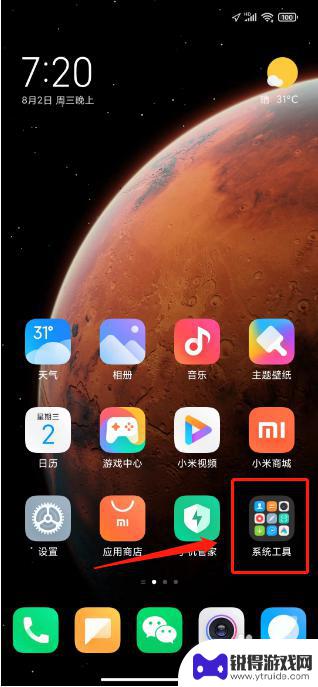
小米手机如何一边录音一边放音乐 小米手机录音频指南
小米手机作为一款功能强大的智能手机,不仅在性能和外观上备受瞩目,而且在实用功能方面也颇具优势,其中小米手机可以一边录音一边放音乐的特性,无疑为用户提供了更加便捷的操作体验。无论...
2024-03-02
-
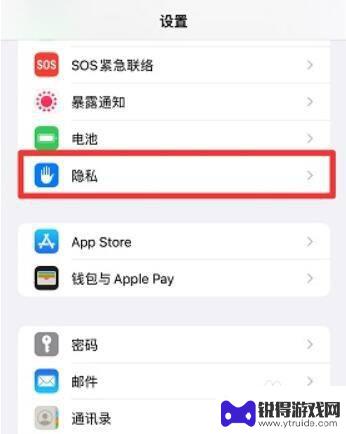
苹果手机抖音录视频录不到自己的声音 苹果手机拍视频没有声音
苹果手机抖音录视频录不到自己的声音,近日,关于苹果手机在使用抖音录制视频时无法录到自己的声音以及拍摄视频时没有声音的问题引起了广泛关注,许多用户纷纷反映,无论是使用哪个版本的苹...
2023-11-06
-

苹果6手机钢化膜怎么贴 iPhone6苹果手机如何正确贴膜钢化膜
苹果6手机作为一款备受追捧的智能手机,已经成为了人们生活中不可或缺的一部分,随着手机的使用频率越来越高,保护手机屏幕的需求也日益增长。而钢化膜作为一种有效的保护屏幕的方式,备受...
2025-02-22
-

苹果6怎么才能高性能手机 如何优化苹果手机的运行速度
近年来随着科技的不断进步,手机已经成为了人们生活中不可或缺的一部分,而iPhone 6作为苹果旗下的一款高性能手机,备受用户的青睐。由于长时间的使用或者其他原因,苹果手机的运行...
2025-02-22















